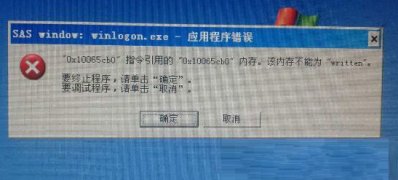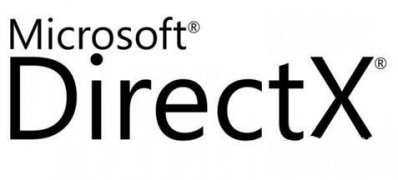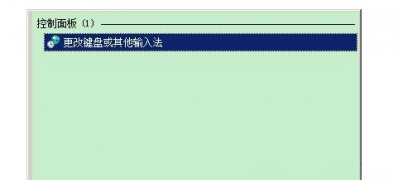前几天遇到的笔记本,acer的,那天由于太晚了,客户拿来大致看了下情况。现象就是屏幕闪,闪得眼睛没法看;可以描述出来的就是屏背光闪了。尝试了一下拍照片,可是拍出来看不到现象。闪动时间太快,照相抓不住。
废话不多说了 ,因为之前那天太晚了,客户今天笔记本带来了。但是今天带来进不了系统了 WIN7读条界面蓝屏。其实正合我意,之前看的情况是进系统3~5分钟出现故障,一黑一亮。BIOS界面和DOS状态下均没出现闪屏现象。一般这种情况基本都出在屏背光上;如此看来还不一定是硬件问题。反正进不了系统了于是乎报价50后开始装系统。自己封装的系统,显卡是个双显 独显是 GT630 1G的 集成显卡忘记了 好些是HD400还是4000一样 ,这不重要,重点是在安装系统的过程中,安装驱动的界面电脑黑屏了(没死机,硬盘继续在读取)之前遇到过这样的情况,八九不离十都是显卡驱动问题,接下来再次重GHO,解压驱动时不解压显卡驱动就行了。不一会系统安装基本完成,就差俩驱动了 。黑屏期间想了两个问题:1、显卡驱动不兼容或者版本问题;2、显卡本身问题。但双显卡的本本都是常事,装好了不出问题基本排除硬件问题。进系统了驱动精灵先更新集成显卡驱动,在更新独立显卡驱动.(注意:每次装完后建议重启)这里有点小窃喜(本人50M光纤试用阶段,速度杠杠的)。
问题来了,俩驱动都弄完了之后没出问题。拔下外接电源1分钟左右闪屏出现。此时一点也没紧张,分析接电源和不接电源显示器亮度不一样。于是乎有了以下的解决方案:不多说,看了就懂 不懂欢迎随时咨询。
控制面板中打开;电源选项”

选择更改计划设置

选择;更改高级电源设置”

然后显示------显示器亮度-------;使用电池40%”

我试过了改成80%基本稳定,我还是改成了100%,若想省电电就改80吧,客户这个本本电池还多耐用的3~4小时

改完之后应用即可。
如果长期在家里试用接上外接电源即可,若要在外用电池使用必须改,不然会闪屏。当然不是所以本本,基本上的本本还是不会出这样的问题的 ,我之前有个HP也是有时用电池时有闪屏,但没这个明显 ,偶尔闪 客户这个acer是闪得没法看 就这样一个设置解决所有问题 故障不小,解决方法很简单。